Asignar un estado a una respuesta de formulario puede ser útil en muchas circunstancias. Por ejemplo, si tienes un formulario de reserva, puedes usarlo para marcar la reserva del usuario como aceptada o rechazada. También es útil para formularios de solicitud; puedes aprobar solicitudes si los usuarios cumplen con los requisitos o rechazarlas si no lo hacen.
Puedes usar el elemento de Desplegable o Elección Única para configurarlo en el formulario.
Agregar el elemento Desplegable o Elección Única
El Desplegable o Elección Única son elementos que te permiten elegir un valor de una lista. Elige tu elemento preferido para añadir.
- En el Generador de Formularios, haz clic en el botón Agregar Elemento de Formulario.
- En la sección de Elementos Básicos, haz clic o arrastra y suelta el Desplegable o Elección Única.
- Agrega las opciones haciendo clic en Agregar Opción en el propio elemento o a través de su ventana de Propiedades.
- Por último, oculta el campo en el formulario ya que no quieres que este campo se muestre a los usuarios. Encontrarás la opción de Ocultar en la pestaña Avanzado de la ventana de Propiedades de Desplegable/Elección Única, como se muestra a continuación:
Asignar estado a las respuestas de formularios
Supongamos que ya has recibido respuestas en el formulario. Debes acceder a Jotform Tables para asignar el estado a las respuestas.
- En la página de Mis Formularios, selecciona el formulario.
- Haz clic en el botón de Respuestas en la parte superior o haz clic en Más a la derecha, y selecciona Respuestas en la columna de Datos.
- En Jotform Tables, haz clic en la celda bajo la columna de Estado de la entrada donde te gustaría actualizar el estado.
- Haz clic en el botón Agregar.
- Finalmente, selecciona el estado de la respuesta.
Si deseas notificar a los usuarios sobre el estado de su respuesta, puedes aplicar una condición de correo electrónico a tu formulario. Sin embargo, no debes usar la edición en línea. En su lugar, usa la opción de editar respuesta y vuelve a enviar el formulario después de seleccionar el estado.
Alternativamente, puedes añadir un botón de Enviar Correo Electrónico a tu tabla para enviar manualmente notificaciones por correo electrónico a los usuarios con actualizaciones sobre el estado de sus respuestas. Para más detalles sobre cómo hacerlo, consulta Cómo enviar un correo electrónico con datos del formulario en Jotform Tables.
También puedes configurar un flujo de aprobación en el formulario para automatizar el proceso de aprobación. Para más detalles, por favor visita Cómo crear un flujo de aprobación con Jotform Workflows.
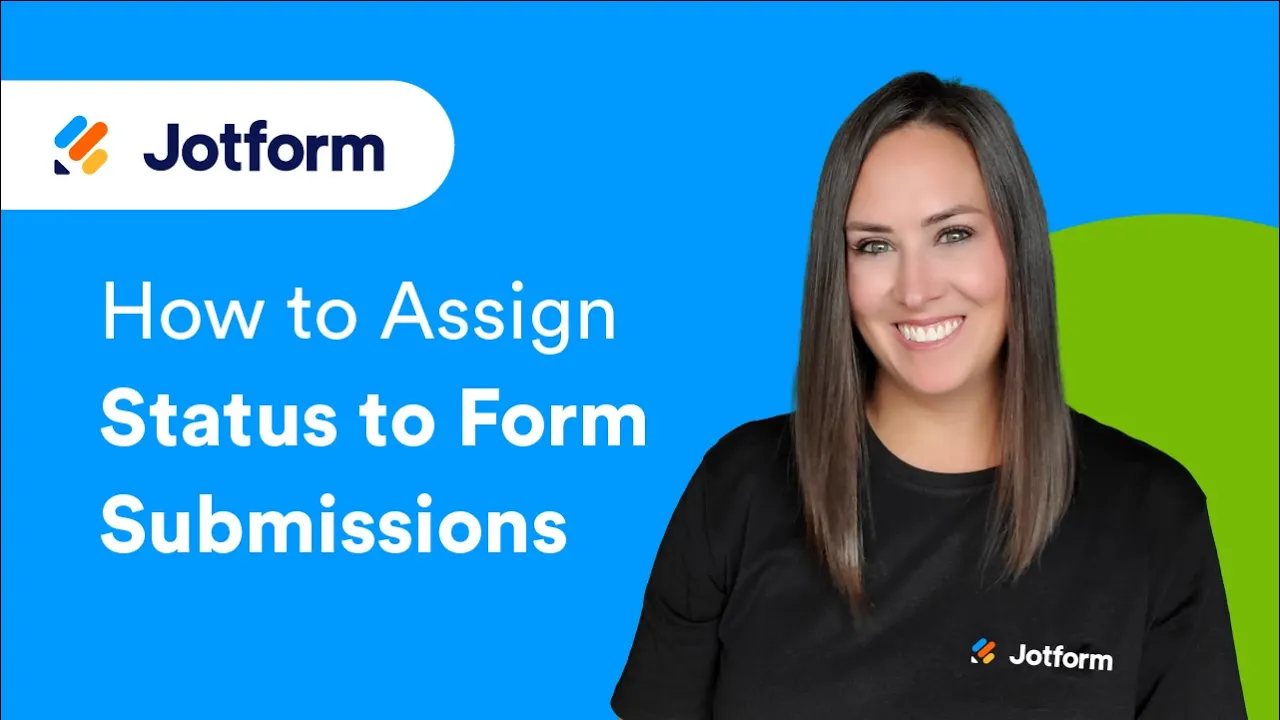
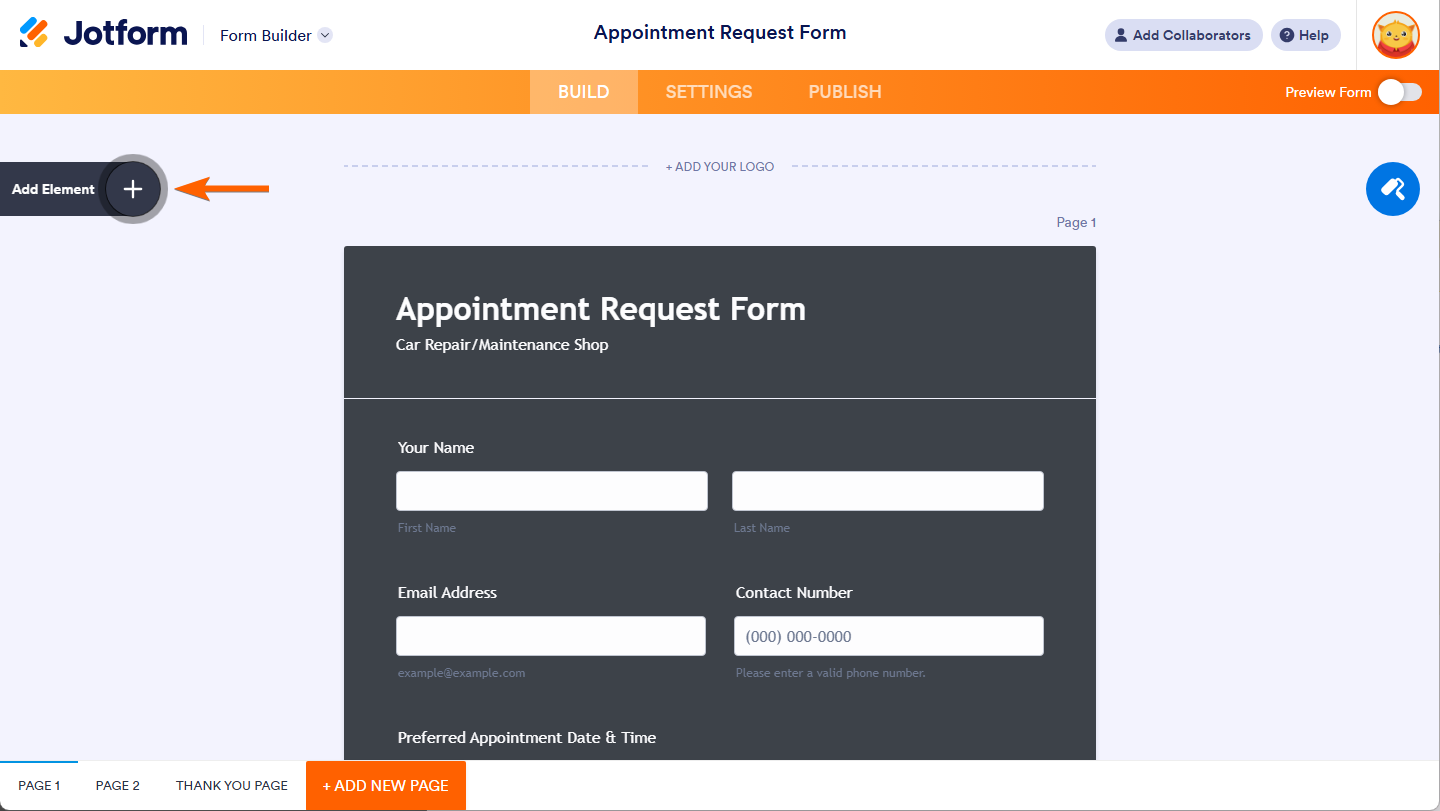
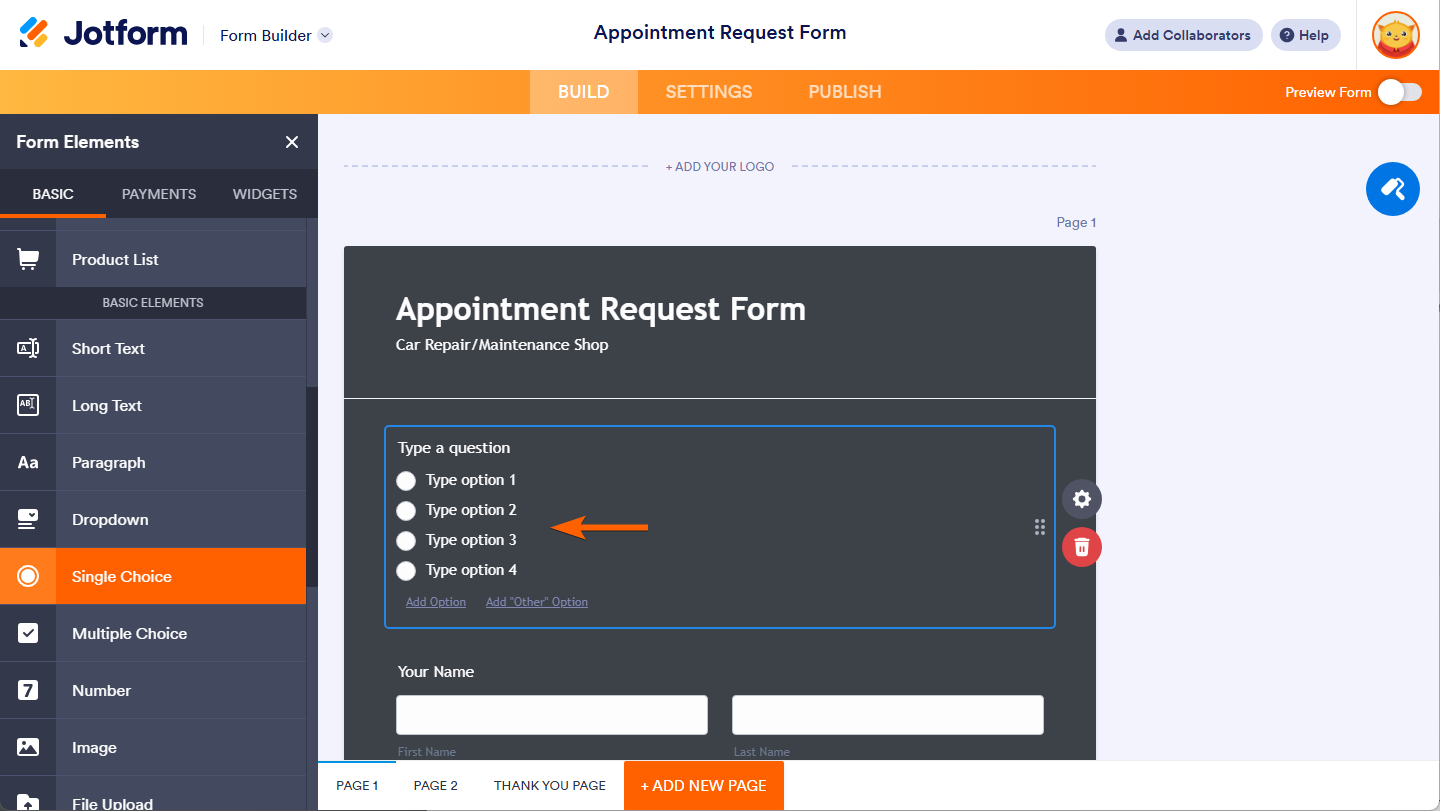
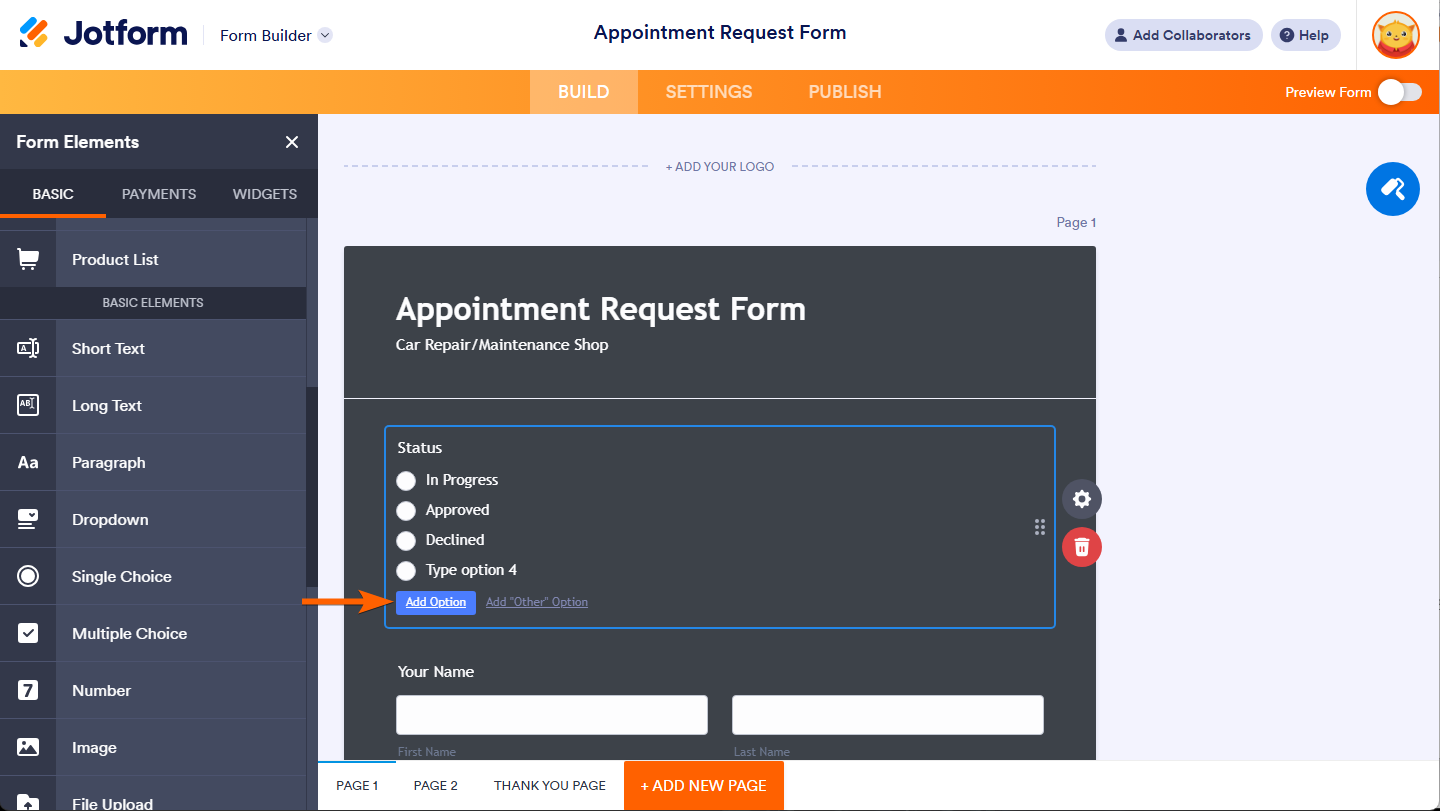
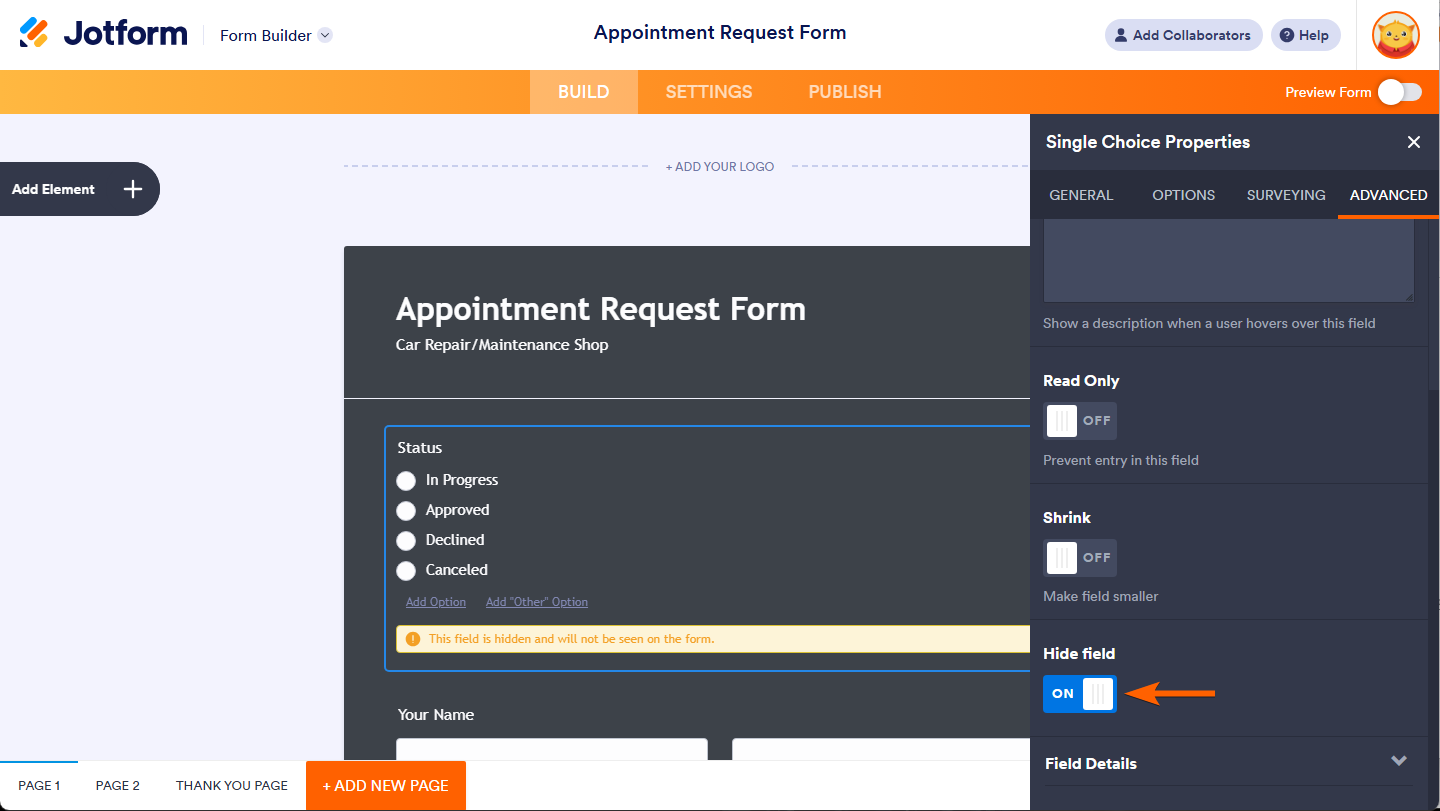
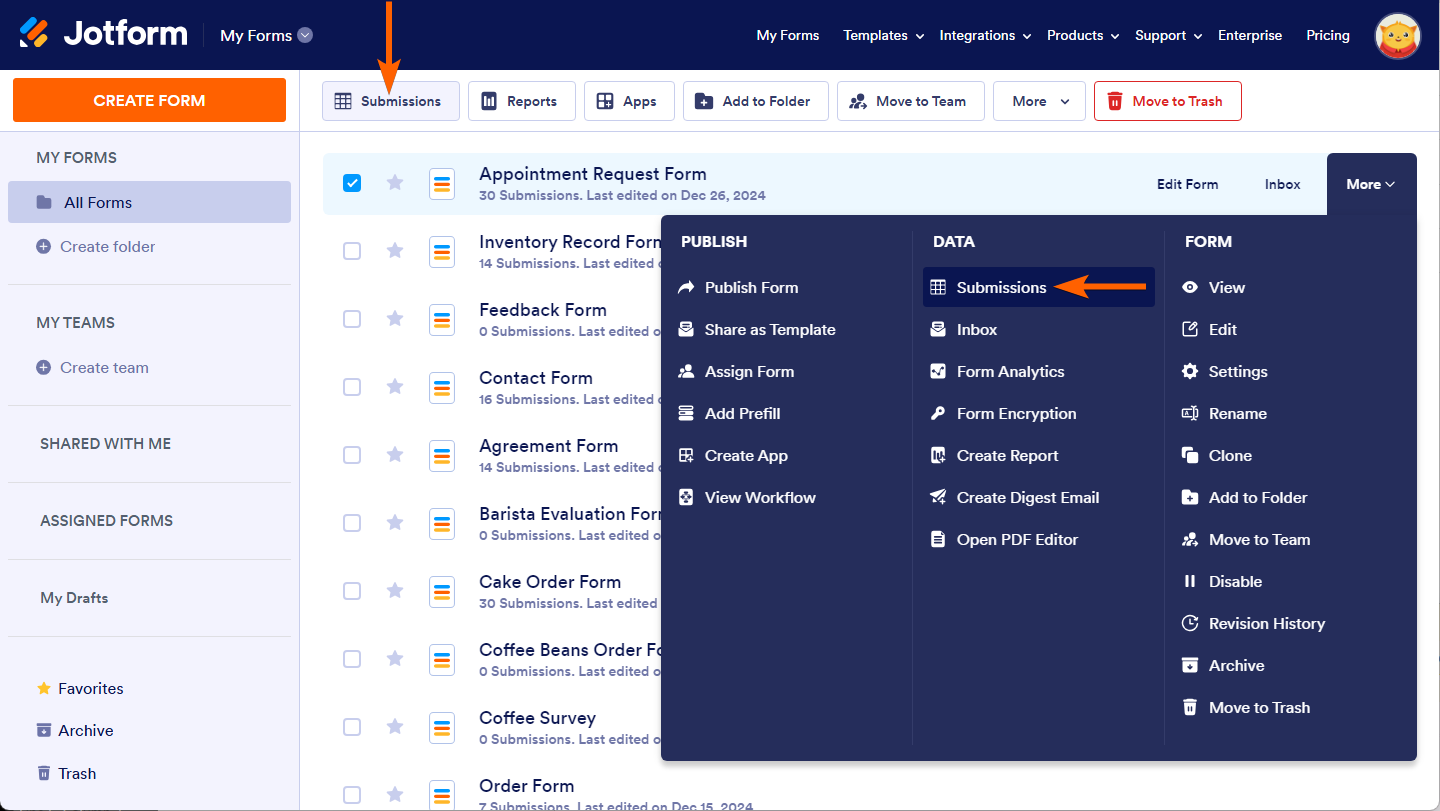
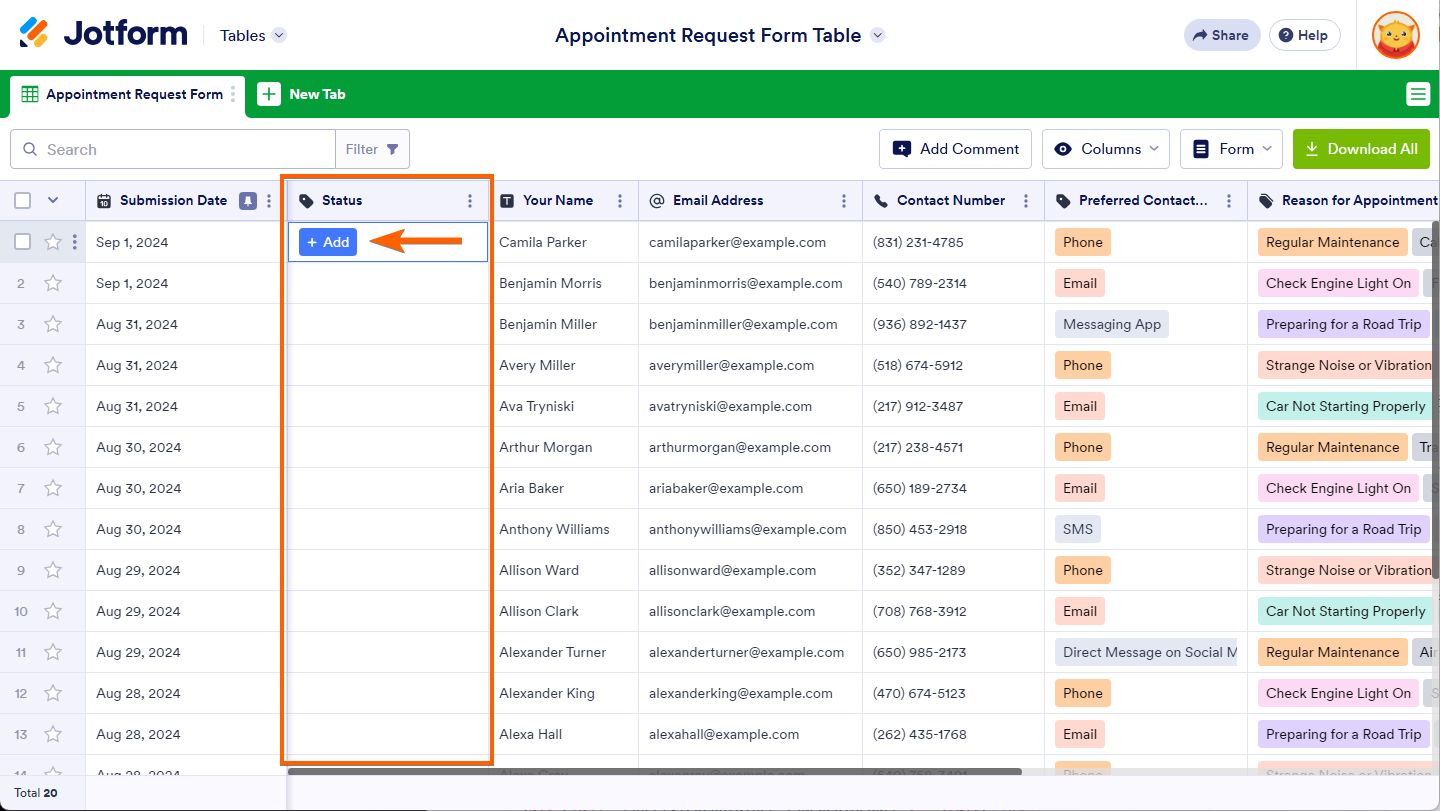
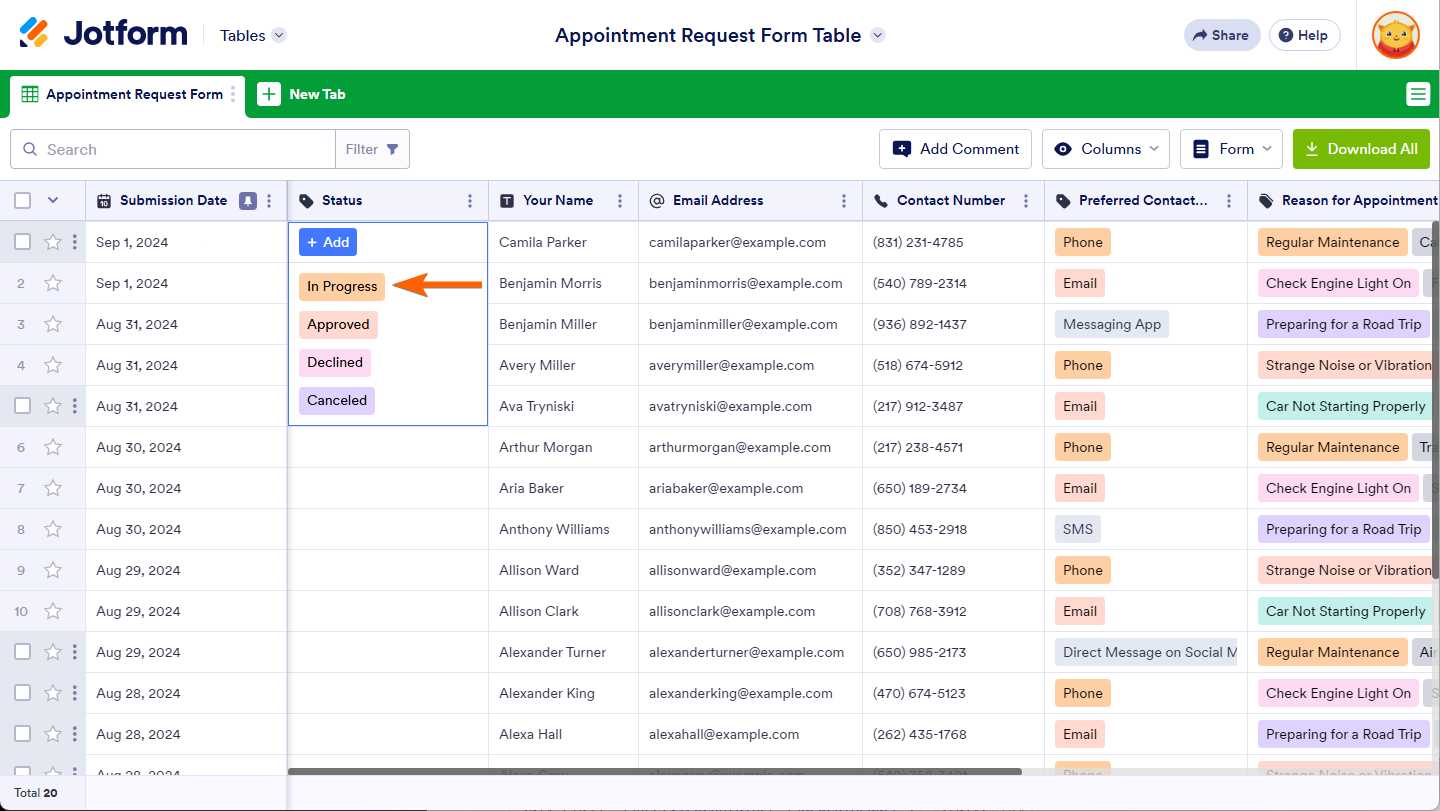
Enviar Comentario: